WMV
- 1. Converti WMV in altro formato+
- 2. Converti altro formato in MP4+
- 3. Strumenti e suggerimenti WMV+
I 5 migliori convertitori video WMV per convertire facilmente WMV su Mac
da Nicola Massimo • 2025-10-23 19:14:49 • Soluzioni comprovate
WMV (Windows Meda Video) è un popolare formato video compresso sviluppato da Microsoft, progettato per rendere i file video più piccoli per le applicazioni di streaming su internet. Tuttavia, i dispositivi Apple non supportano il formato WMV e quindi gli utenti Mac non possono aprire i video WMV. Se vuoi guardare un video WMV con il lettore Quicktime o modificarlo con Final Cut Pro, la soluzione migliore è convertire WMV in formati supportati dal Mac come MOV, MP4, M4V, 3GPP, 3GPP2, AVCHD, AVI, DV, ecc.
Oggi sono disponibili moltissimi convertitori video WMV per Mac e Windows, il che rende molto difficile scegliere il convertitore WMV per Mac più adatto a te. In questo articolo ti illustreremo 5 convertitori video per WMV per Mac che ti aiuteranno a convertire i video WMV con facilità.
- Wondershare UniConverter (originariamente Wondershare Video Converter Ultimate)
- Freno a mano
- Movavi
- Qualsiasi convertitore video
- Freemake
1. Wondershare UniConverter (originariamente Wondershare Video Converter Ultimate)
Se stai cercando un'applicazione Mac affidabile che ti aiuti a convertire i tuoi video WMV in formati compatibili con il Mac, abbiamo elencato i 5 migliori programmi software che ti garantiscono ottimi risultati.
In cima alla lista c'è Wondershare UniConverter (originariamente Wondershare Video Converter Ultimate). È la soluzione perfetta per convertire video WMV su Mac. Con questo strumento universale, puoi convertire WMV in oltre 1000 formati video non solo per i dispositivi Apple, ma anche per Zune, Android, console di gioco, Blackberry e molti altri.
 Wondershare UniConverter (originariamente Wondershare Video Converter Ultimate)
Wondershare UniConverter (originariamente Wondershare Video Converter Ultimate)
La tua cassetta degli attrezzi video completa

- Converti WMV in MP4 e altri oltre 1000 formati come AVI, MKV, MOV, MP4 con semplici passaggi.
- Converti in preset ottimizzati per quasi tutti i dispositivi.
- Velocità di conversione 90 volte superiore e qualità totale.
- Personalizza i video WMV prima di convertirli con le funzioni di ritaglio, taglio, rotazione e altro.
- Masterizza video in DVD riproducibili con un attraente modello DVD gratuito.
- Scarica o registra video da oltre 10.000 siti di condivisione video come YouTube.
- Il versatile toolbox combina metadati video fissi, creazione di GIF, convertitore VR e registratore di schermo.
- Sistemi operativi supportati: macOS 11 Big Sur, 10.15 (Catalina), 10.14, 10.13, 10.12, 10.11, 10.10, 10.9, 10.8, 10.7, 10.6, Windows 10/8/7/XP/Vista.
Come Wondershare UniConverter (originariamente Wondershare Video Converter Ultimate) converte i video WMV su Mac.
Per convertire facilmente i file .wmv in un formato compatibile con Mac utilizzando Wondershare UniConverter (originariamente Wondershare Video Converter Ultimate), segui questi semplici passaggi.
Passo 1 Importa i file WMV in Wondershare Mac converter.
In genere ci sono due modi per aggiungere video WMV al convertitore Mac: puoi trascinare direttamente WMV nell'interfaccia principale oppure cliccare sul pulsante ![]() per caricare i video WMV per la conversione Mac.
per caricare i video WMV per la conversione Mac.

Passo 2 Scegli il formato compatibile con Mac come output.
Fai clic sull'icona ![]() nella sezione Destinazione per ottenere un elenco a discesa, dove troverai un'enorme varietà di formati di output supportati, ordinatamente suddivisi in Recentemente, Video, Audio, Dispositivo ed Editing. In questo caso, vorrei prendere ad esempio il formato MOV, quindi vai su Video > MOV e seleziona una risoluzione sulla destra.
nella sezione Destinazione per ottenere un elenco a discesa, dove troverai un'enorme varietà di formati di output supportati, ordinatamente suddivisi in Recentemente, Video, Audio, Dispositivo ed Editing. In questo caso, vorrei prendere ad esempio il formato MOV, quindi vai su Video > MOV e seleziona una risoluzione sulla destra.
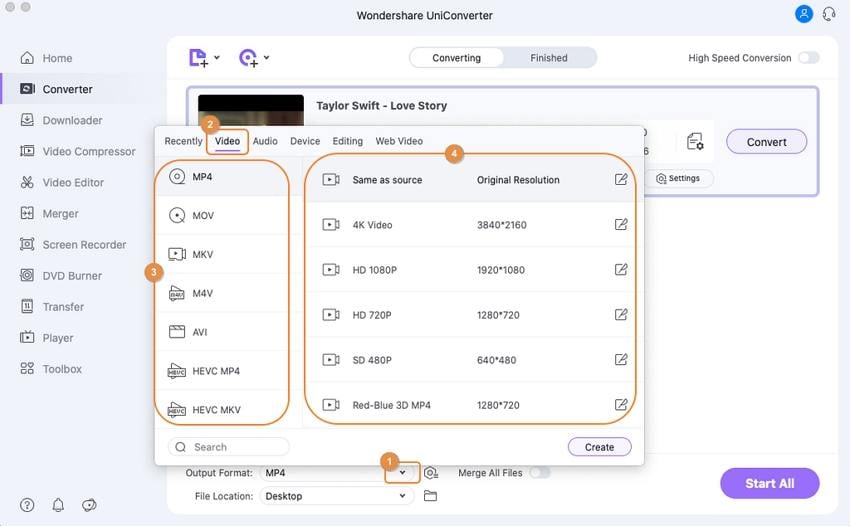
Nota: Wondershare UniConverter (originariamente Wondershare Video Converter Ultimate) contiene anche delle preimpostazioni ottimizzate per la conversione, ma sentiti libero di personalizzare manualmente i dettagli dell'output della conversione: basta cliccare sul pulsante Crea per accedere alla finestra di impostazione del video.
Passo 3 Avvia la conversione di WMV su Mac.
Quando sei soddisfatto delle impostazioni di uscita del video WMV, clicca su Avvia tutto per avviare immediatamente la conversione WMV su Mac.

2. Freno a mano
Handbrake è un convertitore video gratuito che può aiutarti a convertire i tuoi file WMV. È dotato di numerose funzioni che consentono di regolare con precisione il processo di conversione, tra cui il ritaglio, il filtraggio avanzato e la regolazione della frequenza dei fotogrammi. Funziona con i file e i formati video più comuni e sfrutta strumenti come Libav, x264 e x265 per creare vari formati di file video a partire da questi. Altri convertitori di questa lista hanno interfacce ben progettate, ma non si può dire lo stesso di Handbrake. Il programma non è molto intuitivo e richiede un po' di tempo per abituarsi.

Valutazione degli utenti: 7/10
Sistema operativo: Windows/Mac/Linux
Pro:
- È open-source e ampiamente disponibile per il download gratuito.
- Offre agli utenti un controllo avanzato grazie alle impostazioni di personalizzazione.
Cons:
- Il principale svantaggio dell'utilizzo di Handbrake è la sua interfaccia intimidatoria e difficile da navigare, soprattutto per gli utenti alle prime armi.
3. Movavi
Movavi è un'ottima applicazione che può aiutarti a convertire i tuoi file video WMV nei formati supportati dal Mac. Supporta tutti i principali formati e la sua interfaccia utente è migliorata in termini di usabilità e navigazione. Questo convertitore video è inoltre dotato di impostazioni predefinite per vari lettori multimediali come Windows Media Player e iTunes.

Valutazione degli utenti: 7.5/10
Sistema operativo: Windows/Mac
Pro:
- Interfaccia utente facile da usare.
- Supporta un'ampia gamma di formati audio e video.
Cons:
- Scarso supporto.
- Versione di prova a tempo limitato.
4. Qualsiasi convertitore video
Qualsiasi convertitore video è un'altra applicazione in grado di convertire i video WMV in un'ampia gamma di formati. Inoltre, permette agli utenti di scaricare video da siti web di condivisione video popolari come Youtube e di rippare contenuti da DVD. Una cosa che non ci è piaciuta di Qualsiasi convertitore video è che cerca di installare un software aggiuntivo durante l'installazione.

Valutazione degli utenti: 7/10
Sistema operativo: Windows/Mac
Pro:
- Interfaccia grafica facile da usare.
- Supporta un'ampia gamma di formati multimediali.
Cons:
- Ci vuole troppo tempo per la conversione.
- Cerca di installare un software aggiuntivo durante la configurazione.
5. Freemake
Freemake è un convertitore video facile da usare che può essere utilizzato anche per scaricare video online da siti web di condivisione video come YouTube. È dotato di strumenti di editing video di base per tagliare le porzioni di video indesiderate e ha la possibilità di aggiungere sottotitoli.

Suggerimenti: È necessario prestare attenzione durante l'installazione poiché viene fornito in bundle con bloatware e cercherà di installare un blocco malware, una barra di ricerca per il browser e, ironia della sorte, un rimuovi pubblicità.
Pro:
- Interfaccia grafica facile da usare.
- Supporta un'ampia gamma di formati multimediali.
Cons:
- Conversione lenta.
- Bloatware.
Rispetto agli altri programmi presenti in questa lista, Wondershare UniConverter (originariamente Wondershare Video Converter Ultimate) è il convertitore video WMV più consigliato sia per Windows che per Mac, grazie alla sua elevata qualità di output, alla compatibilità migliorata e alla velocità di conversione che a volte è fino a 90 volte superiore. Inoltre, Wondershare viene fornito con tonnellate di extra, tra cui potenti strumenti di editing video, registratore di schermo, funzione di streaming e un lettore multimediale integrato. Inoltre, ti offre un'esclusiva finestra di regolazione del profilo e configurazioni ottimizzate specifiche per ogni dispositivo, per aiutarti a ottenere il massimo dalle tue conversioni.
Ora non dovrai più ritrovarti con un file video illeggibile. La prossima volta che hai un filmato in un formato che non può essere aperto sul tuo Mac, usa una di queste applicazioni per convertirlo in un formato supportato.
 Converti in batch MOV in MP4, AVI, 3GP, WAV e viceversa facilmente.
Converti in batch MOV in MP4, AVI, 3GP, WAV e viceversa facilmente. 


Nicola Massimo
staff Editor
Commento(i)